Guia para baixar músicas diretamente para o iPhone
Transmitir música online é divertido. No entanto, se você estiver em algum lugar sem internet, será muito frustrante ficar preso ao tédio. O silêncio pode ser ensurdecedor se você está acostumado a cantar junto com suas músicas favoritas no iPhone.
Portanto, antes de sair da próxima vez, certifique-se de ter algumas listas de reprodução alegres com você, mesmo sem a internet. A maioria dos aplicativos de streaming oferece música offline, onde você pode baixar seus favoritos e ouvi-los a qualquer momento; no entanto, é necessário um recurso premium para aproveitar isso.
Existem muitas alternativas que você pode fazer para obter acesso à música, mesmo sem dados ou aplicativos de streaming. Você pode baixar músicas para o iPhone para que você possa curtir onde quer que esteja. Se você não sabe onde e como baixar música para o iPhone, Esse artigo é para você.
Conteúdo do Artigo Parte 1. Por que precisamos baixar músicas para o iPhone?Parte 2. Como baixar músicas para o iPhone?Parte 3. Melhor maneira de baixar músicas do computador para o iPhone com um softwareParte 4. Resumo
Parte 1. Por que precisamos baixar músicas para o iPhone?
A música nos mantém indo. Você poderia estar ouvindo Apple Music, Tidal, Spotify, e outros aplicativos de streaming de música para passar o dia. No entanto, nada supera baixar suas músicas diretamente para o seu iPhone.
Se você tem músicas e listas de reprodução baixadas em seu computador, pode transferi-las a qualquer momento para o seu iPhone e ouvi-las mesmo sem a internet. Sem interrupção de rede e sem buffer, são os dois benefícios mais importantes de baixar músicas para o iPhone.
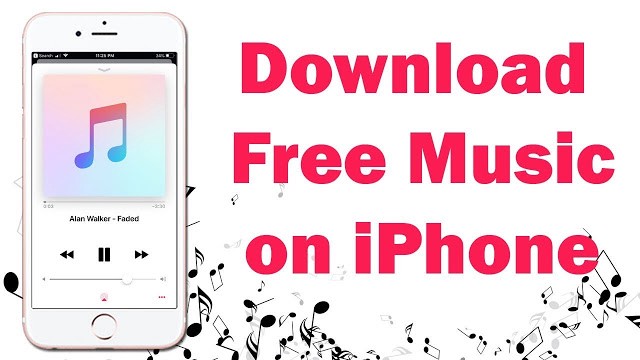
Os usuários do iPhone também podem baixar músicas para seus dispositivos com Apple Music e iTunes. Mas, novamente, é preciso ter internet e uma assinatura para usar o recurso de download.
Mas se você está se perguntando como baixar música para sua iPhone sem obter uma conta premium, então você tem que ler as próximas partes para descobrir!
Parte 2. Como baixar músicas para o iPhone?
Existem quatro maneiras valiosas de como baixar música para sua iPhone para que você possa acompanhar a batida mesmo quando estiver no meio do nada. Descubra qual desses métodos atende às suas necessidades.
Método 1. Baixe músicas diretamente no iPhone
O Apple Music é a maneira mais rápida de baixar músicas diretamente para o seu iPhone. No entanto, isso só é viável se você tiver uma assinatura paga.
Contanto que você seja um assinante ativo do Apple Music, você pode baixar suas músicas favoritas offline no seu iPhone. O que você pode fazer primeiro é garantir que todas as suas faixas estejam prontas no seu Apple Music e, em seguida, baixá-las. Esse é o momento em que você pode ouvir suas batidas offline e em qualquer lugar.
Aqui estão as etapas sobre como você pode baixar músicas diretamente para o iPhone:
- Inicie o aplicativo Apple Music no iPhone
- Abra sua biblioteca e encontre as músicas que deseja baixar. Você também pode pesquisar as faixas caso elas ainda não estejam em sua biblioteca
- Localize e toque no botão Download ao lado das músicas que deseja baixar.
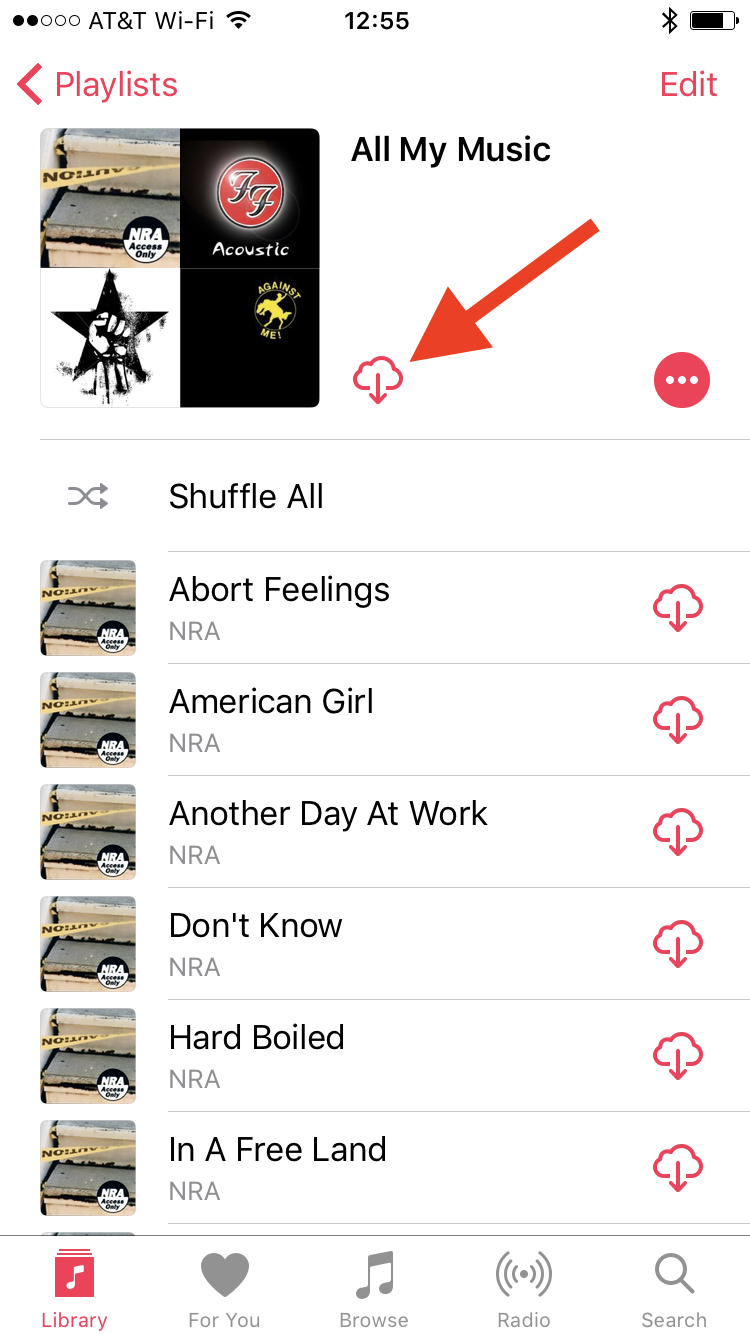
Você também pode fazer o download de um desktop baixando o Apple Music para desktop ou iTunes.
Método 2. Baixe músicas para o iPhone com o iTunes
iTunes é talvez a preferência de todos os usuários de iOS quando se trata de transferência e sincronização de arquivos, sejam músicas, vídeos e qualquer coisa entre eles.
No entanto, a única coisa que impede o iTunes de ser útil é que, depois de ativar a opção Sincronizar, os arquivos salvos no iTunes serão substituídos pelos arquivos atuais no iDevice sincronizado, como o iPhone.
Existem duas maneiras de baixar músicas para o iPhone com o iTunes: você pode optar por sincronizá-lo automaticamente ou pode baixar manualmente as músicas do iTunes.
- Conecte o iPhone ao computador usando o cabo USB.
- Abra o iTunes e verifique a versão mais recente. Baixe se estiver disponível, caso contrário, prossiga com a próxima etapa
- Para transferir músicas automaticamente, clique no ícone do iPhone próximo ao canto superior esquerdo
- Escolha Música no painel esquerdo e selecione Sincronizar música
- Selecione a biblioteca de músicas inteira ou listas de reprodução, artistas, álbuns e gêneros selecionados
- Para transferir músicas manualmente do iTunes, vá para a guia Resumo no painel esquerdo
- Clique em Gerenciar músicas e vídeos manualmente
Método 3. Adicionar Música ao iPhone da iTunes Store
Além do Apple Music, você também pode comprar músicas na iTunes Store. A iTunes Store tem uma grande variedade de músicas que você pode comprar e baixar para ouvir offline.
- Abra o aplicativo iTunes Store no seu iPhone
- Role até a parte inferior da tela e selecione Música
- Encontre a música ou álbum que deseja comprar, toque no preço para continuar a compra
- Faça login com seu ID Apple e senha
- Siga as instruções na tela para concluir sua compra
Para baixar a música para ouvir off-line, localize a música em sua biblioteca e clique no botão de download.
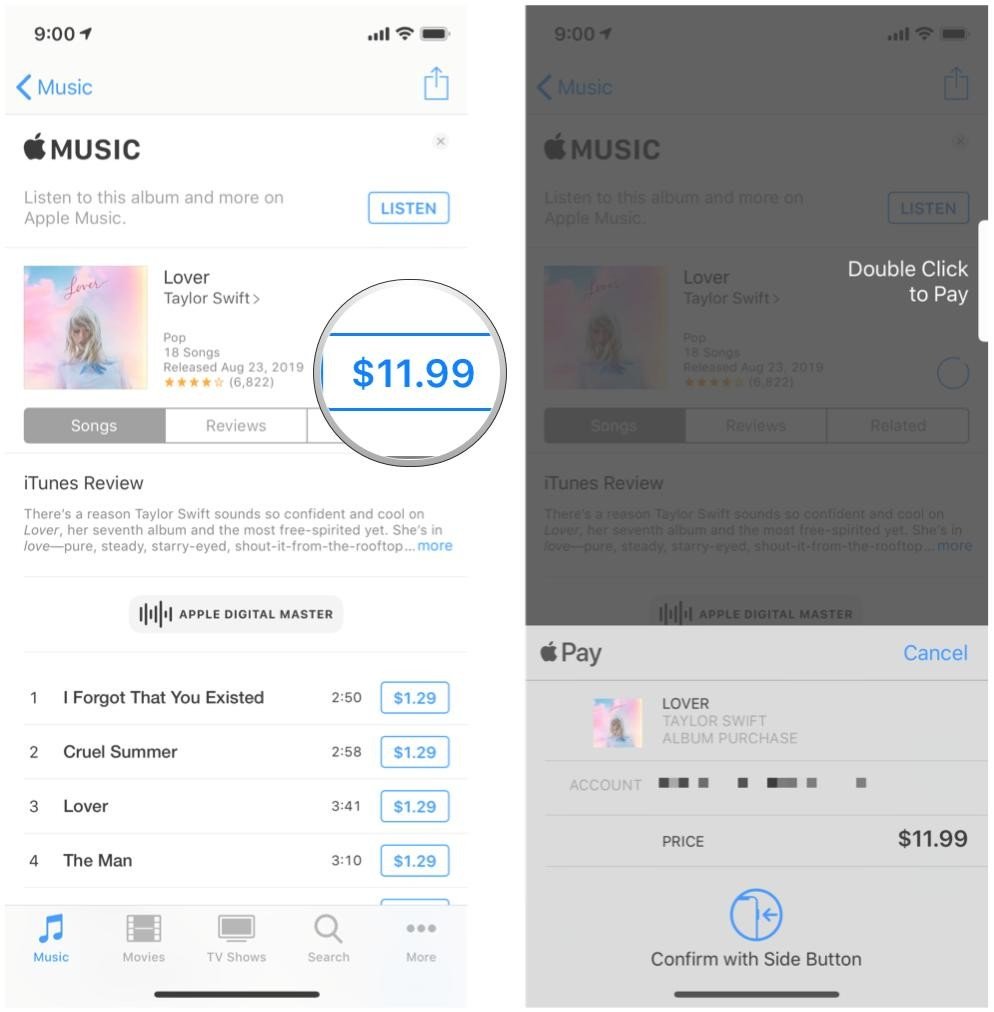
Método 4. Adicione música ao iPhone via Spotify
Spotify é um dos aplicativos de streaming de música mais populares, onde milhões de músicas, artistas e até podcasts podem ser ouvidos. Possui uma assinatura premium onde você pode desbloquear outros recursos, como Ad-free, e ouvir suas bandas favoritas sem a internet.
Aqui está o guia detalhado sobre como você pode baixar músicas para o seu iPhone via Spotify:
- Abra Spotify app
- Localize e toque em Sua Biblioteca, que está localizada no canto inferior direito da tela.
- Escolha a lista de reprodução que deseja baixar
- Toque no botão de download até que o botão de alternância fique verde.
Isso irá baixar em breve as músicas em sua lista de reprodução. Quando o download for concluído, você verá uma seta verde voltada para baixo.
Parte 3. Melhor maneira de baixar músicas do computador para o iPhone com um software
TunesFun é o método mais fácil para baixar músicas para o iPhone diretamente. Você pode converter o Apple Music para MP3 e outros formatos de saída comuns sem perder a qualidade do som. Na verdade, você pode converter qualquer coisa do Apple Music com TunesFun.
A seguir estão os destaques que você pode obter de TunesFun Conversor de música da Apple:
- Baixe e converta toda a pasta do Apple Music para ouvir offline
- Converte o Apple Music em formatos de áudio comuns, como MP3, M4A, AAC, AC3, FLAC e muito mais
- Velocidade de conversão 16x mais rápida
- Mantém ID3 e metadados intactos
- Mantém a qualidade de som original do Apple Music
- Compatível com Win10 e macOS
Como usar TunesFun Conversor de música da Apple?
1. Instalar TunesFun software no seu computador onde o iTunes também está instalado
2. Selecione as músicas que deseja converter de sua biblioteca de música

3. Escolha as configurações de saída desejadas

4. Defina a pasta onde as faixas serão salvas
5. Clique em Converter

Você verá todas as faixas de música convertidas na guia “Concluído”. Depois de converter todas as músicas que deseja ouvir, agora você pode transferi-las para o seu iPhone via cabo USB.
Parte 4. Resumo
Existem várias maneiras de baixar músicas para o seu iPhone. Os métodos podem variar, mas uma coisa é certa, você poderá ouvir suas batidas favoritas em breve.
Neste artigo, você aprendeu 4 métodos para baixar músicas para o iPhone, no entanto, a melhor opção até agora é baixar a música do computador para o iPhone com a ajuda de TunesFun Conversor de música da Apple.
Este software fornece um programa fácil de usar, onde você pode obter músicas ilimitadas do Apple Music direto para o seu iPhone.
Deixe um comentário